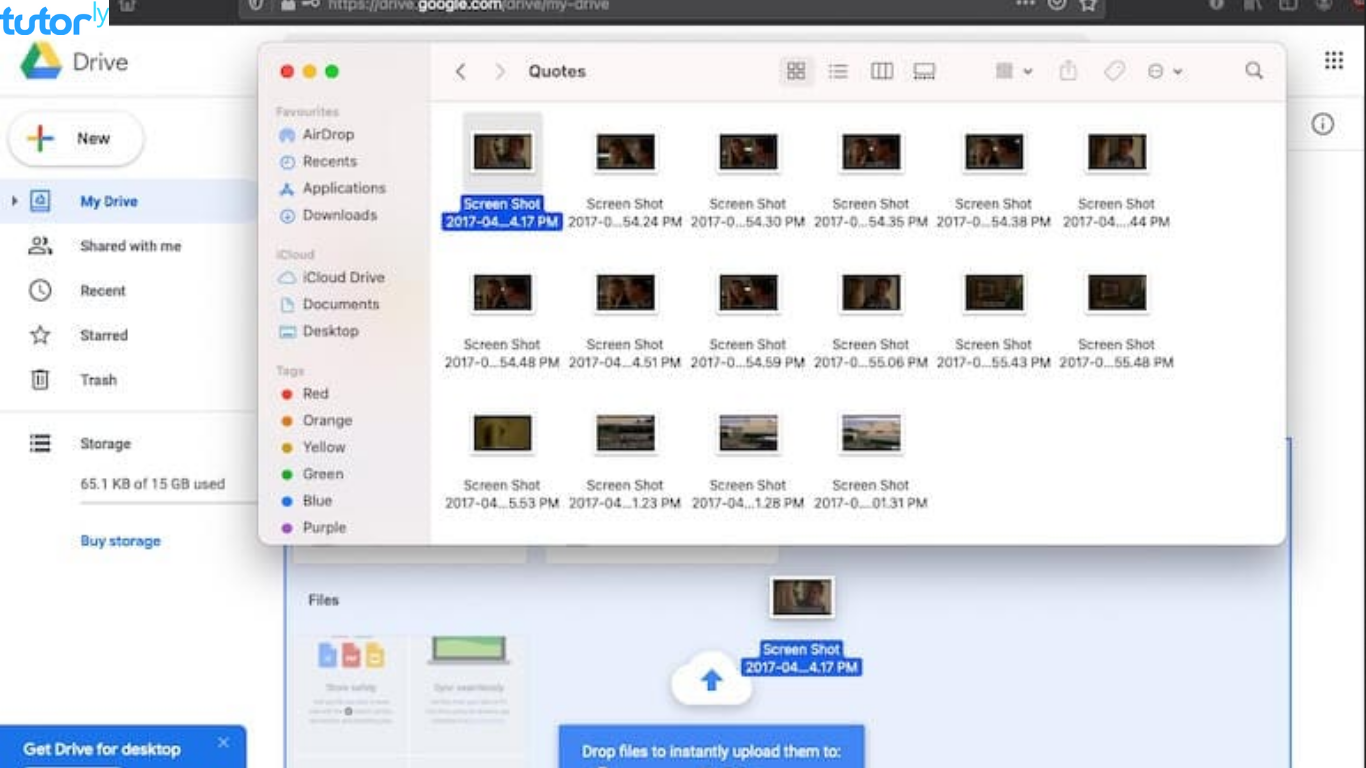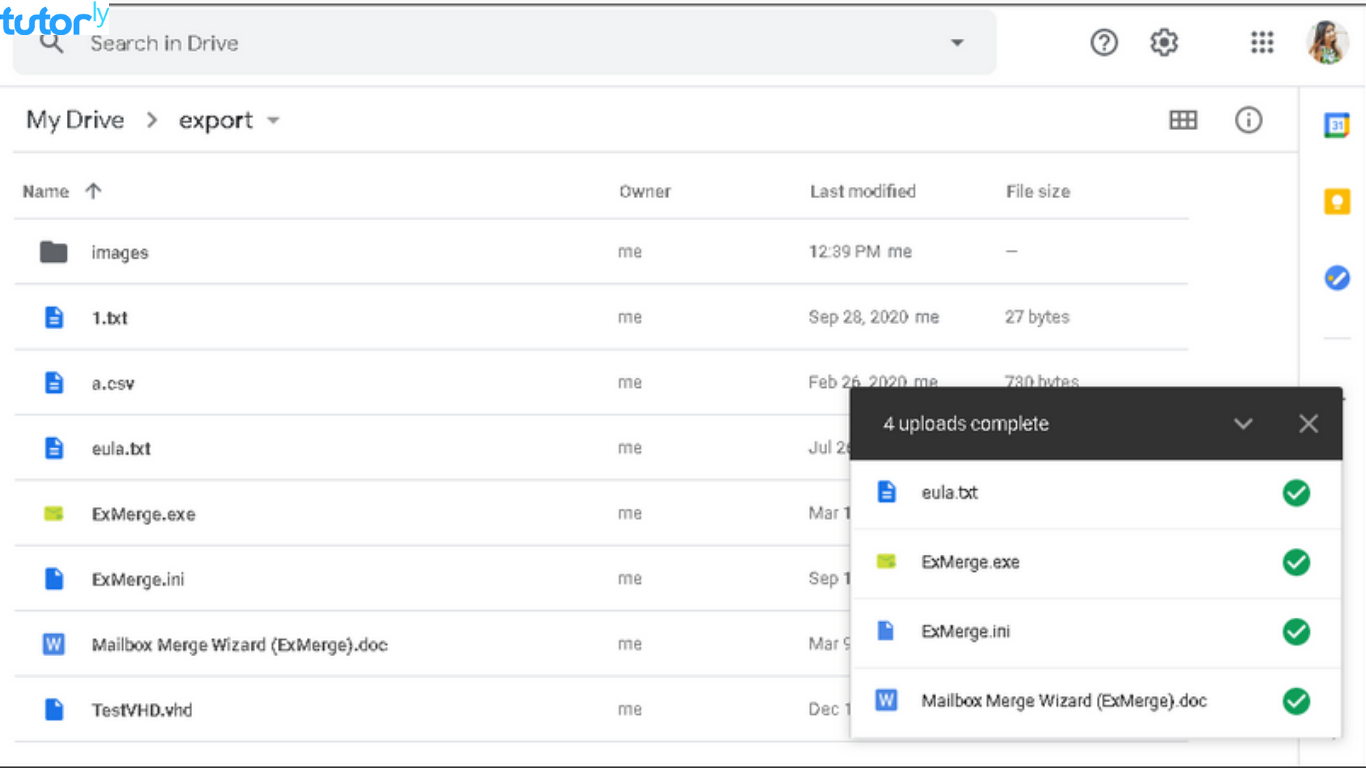Google Drive adalah salah satu layanan cloud storage paling populer di dunia. Tapi, kamu tahu nggak sih kalau ada cara praktis buat upload file ke Google Drive hanya dengan menggunakan link? Yep, kamu nggak perlu ribet-ribet buka folder satu per satu.
Di artikel ini, aku bakal kasih tahu kamu langkah-langkah cara upload file ke Google Drive melalui link secara lengkap, jelas, dan pastinya gampang diikuti. Jadi, simak sampai habis ya!
Kenapa Harus Upload File ke Google Drive Lewat Link?
Sebelum kita masuk ke tutorialnya, mungkin kamu bertanya-tanya, “Kenapa sih harus repot-repot upload file lewat link?”
- Praktis dan Cepat: Kamu nggak perlu download file dulu, terus baru upload. Cukup copy link dan selesai!
- Hemat Kuota: Dengan metode ini, kamu bisa hemat kuota karena nggak perlu dua kali proses (download-upload).
- Bisa Dilakukan di Mana Saja: Asal ada koneksi internet, kamu bisa upload file dari link kapan aja dan di mana aja.
Persiapan Sebelum Upload File ke Google Drive Lewat Link
Sebelum mulai, pastikan kamu sudah:
- Punya Akun Google: Ini wajib banget karena Google Drive terhubung langsung dengan akun Google-mu.
- Koneksi Internet Stabil: Supaya proses upload berjalan lancar tanpa hambatan.
- Link File yang Valid: Pastikan link yang kamu punya aktif dan bisa diakses.
Cara Upload File ke Google Drive Melalui Link di Laptop
Nah, sekarang kita masuk ke bagian inti. Ada beberapa cara upload file ke Google Drive melalui link yang bisa kamu coba. Yuk, kita bahas satu per satu!
1. Menggunakan Google Drive Sendiri (Manual Copy)
Cara pertama ini adalah metode paling simpel, tapi butuh sedikit usaha manual.
- Buka Link File: Copy dan paste link file di browser kamu.
- Download File Tersebut: Setelah file terbuka, klik download.
- Upload ke Google Drive:
- Buka Google Drive di browser.
- Klik tombol “+ Baru” di sebelah kiri atas.
- Pilih “Upload File”, lalu cari file yang sudah kamu download tadi.
- Selesai! File kamu sudah ada di Google Drive.
Tips: Kalau file-nya kecil, cara ini cukup cepat. Tapi kalau file besar, mungkin butuh waktu lebih lama.
2. Menggunakan Google Colab (Cara Otomatis dan Canggih)
Kalau kamu suka yang serba otomatis dan nggak mau ribet, Google Colab bisa jadi solusi.
- Buka Google Colab: Kunjungi Google Colab.
- Buat Notebook Baru: Klik “File” > “Notebook Baru”.
- Masukkan Script Berikut:
from google.colab import drive
drive.mount(‘/content/drive’)!wget “LINK_FILE_KAMU”
!mv NAMA_FILE /content/drive/My\ Drive/
- Ganti LINK_FILE_KAMU dengan link file yang ingin kamu upload, dan NAMA_FILE dengan nama file-nya.
- Jalankan Script dengan klik tombol Play di samping baris kode.
- File Terupload Otomatis ke Google Drive kamu!
Catatan: Cara ini cocok buat kamu yang sering upload file besar atau banyak sekaligus.
3. Menggunakan Extensions atau Add-Ons di Browser
Ada juga beberapa ekstensi di Chrome yang bisa bantu kamu upload file langsung dari link.
- Cari Ekstensi di Chrome Web Store: Contohnya “Save to Google Drive”.
- Install Ekstensi: Klik “Add to Chrome”.
- Gunakan Ekstensi:
- Buka link file yang ingin diupload.
- Klik ikon ekstensi di pojok kanan atas browser.
- Pilih “Save to Google Drive”.
- Selesai! File otomatis tersimpan di Google Drive.
Kelebihan: Super cepat dan nggak perlu buka banyak tab.
Masalah Umum dan Cara Mengatasinya
Kadang-kadang, ada aja halangan waktu upload file. Tenang, ini dia beberapa masalah yang sering muncul dan cara ngatasinnya:
1. Link Tidak Valid:
- Pastikan link bisa diakses tanpa perlu login atau izin khusus.
2. Kapasitas Google Drive Penuh:
- Hapus file yang nggak penting atau upgrade kapasitas penyimpanan.
3. Koneksi Internet Lemot:
- Coba upload di waktu lain atau cari jaringan yang lebih stabil.
Kesimpulan
Sekarang kamu udah tau kan, gimana cara upload file ke Google Drive melalui link di laptop? Ada banyak cara yang bisa kamu pilih, mulai dari yang manual sampai otomatis pakai Google Colab atau ekstensi browser. Tinggal sesuaikan dengan kebutuhanmu aja!
Jangan lupa share artikel ini ke teman-temanmu yang butuh tutorial serupa. Siapa tau mereka juga butuh solusi praktis buat upload file ke Google Drive.
Selamat mencoba dan semoga berhasil!
FAQ
1. Apakah semua jenis file bisa diupload ke Google Drive melalui link?
Ya, selama file tersebut bisa diakses melalui link dan tidak melanggar kebijakan Google, kamu bisa upload file apa saja.
2. Berapa batas maksimal ukuran file yang bisa diupload ke Google Drive?
Untuk akun gratis, batas maksimal upload file adalah 15GB, tergantung kapasitas sisa di Google Drive kamu.
3. Apakah aman upload file dari link yang tidak dikenal?
Selalu pastikan link berasal dari sumber terpercaya untuk menghindari risiko malware atau virus.
Semoga artikel ini membantu kamu, ya! Kalau ada pertanyaan atau tips lain, jangan ragu buat tulis di kolom komentar. Sampai jumpa di artikel berikutnya!